Configura el APN de DIGI y navega sin problemas
Si acabas de contratar los servicios de DIGI mobil y tienes problemas para acceder a internet, probablemente sea porque no tienes configurado el APN de DIGI en tu dispositivo. Aprende con este post cómo activarlo siguiendo unos sencillos pasos en función de tu dispositivo.

¿Cuál es el APN de DIGI Mobil?
Seguro que has escuchado muchas veces el término APN pero, ¿sabes qué significa? APN, o Punto de Acceso en castellano, hace referencia al camino virtual por el que guías a tu teléfono para que se conecte a internet.
Normalmente, cuando introduces una nueva tarjeta SIM en tu dispositivo, éste se conecta automáticamente a internet, pero en otras ocasiones puede darte algún que otro problema. Para ello tienes que activar tu APN y así poder navegar sin ningún problema.
A continuación, te enseño cómo configurar el APN de DIGI mobil de forma manual si al introducir tu nueva SIM no lo ha hecho automáticamente.
¿Cómo configurar APN de DIGI Mobil?
DIGI mobil te da la posibilidad de conectarte a su APN de tres maneras diferentes: manualmente, mediante SMS o a través de "Mi Cuenta Digi". De esta forma, podrás acceder y navegar sin problemas por internet.
Configura manualmente la APN de DIGI
Si decides configurar tu APN de forma manual, debes seguir los siguientes pasos:
- Activa tus datos Puedes hacerlo desde la pestaña de ajustes de tu móvil
- Activa la itinerancia de datos La encontrarás en el mismo sitio
- Introduce en el apartado APN esta dirección: internet.digimobil.es Asegurate de que está correctamente escrita
Configura tu APN de DIGI con un SMS
En cambio, si decides configurarlo a través de SMS, tienes que solicitarlo marcando al *1480#. Recibirás en tu teléfono el código a introducir y debes seguir los mismos pasos que con el proceso manual: activa tus datos, la itinerancia y la dirección internet.digimobil.es (1)
Configura tu APN de DIGI en "Mi Cuenta DIGI"
Por último, si te decantas por esta opción debes acceder a Mi Cuenta DIGI, ya sea desde la web o desde la APP, y seguir los pasos para solicitar la clave. Ésta te llegará por SMS a tu número de teléfono y, una vez la tengas, solo tienes que seguir los mismos pasos que te explicamos en los puntos anteriores: activa tus datos y la itinerancia, y escribre la dirección internet.digimobil.es
¿Cómo activar APN DIGI en Android?
Si el dispositivo en el que has introducido tu SIM de DIGI mobil cuenta con un sistema operativo Android, los pasos a seguir para configurar tu APN son muy sencillos:
- Activa los datos móviles Ajustes > Conexiones > Datos móviles
- Accede a "Nombre de punto de acceso" Ajustes > Conexiones inalámbricas y redes > Redes móviles > Nombre de punto de acceso
- Introduce la siguiente dirección: internet.digimobil.es Haz clic sobre el apartado APN
- Guarda todos los cambios No te olvides de este paso
Dependiendo del dispositivo que tengas, quizás los nombres varían un poco, pero las normas suelen ser generales para todos los que dispongan del sistema operativo Android.
Quizás tengas que reiniciar el teléfono para que los cambios sean efectivos por completo, pero ya lo tendrías todo para poder navegar por internet desde tu dispositivo Android.
¿Cómo activar tu APN DIGI en iPhone?
Sin embargo, si lo que necesitas es configurar el APN para iPhone para compartir datos DIGI, los valores son diferentes frente a otros sistemas operativos. Para ello debes seguir los siguientes pasos:
- Asegúrate de que tienes activados los datos móviles Ajustes > Datos móviles
- Activa la itinerancia de datos Ajustes > Datos móviles y luego Punto de acceso Personal
- Introduce los datos de APN de DIGI: internet.digimobil.es El nombre de usuario es DIGI y en contraseña deberás escribir digi.
- Guarda los cambios Una vez seguidos todos estos pasos, no te olvides de guardar
A diferencia de los dispositivos con el sistema operativo de Android, aquí, independientemente del modelo de iPhone que tengas, el sistema operativo es el mismo. iOS no varía en este caso y ofrece los mismos valores de ajustes para todos.De esta manera, podrás compartir tus datos DIGI con otros dispositivos.
- DIGI. Ayuda | Configurar internet | DIGI, Lo inteligente es ir por libre. Consultado en https://www.digimobil.es/configurar-internet

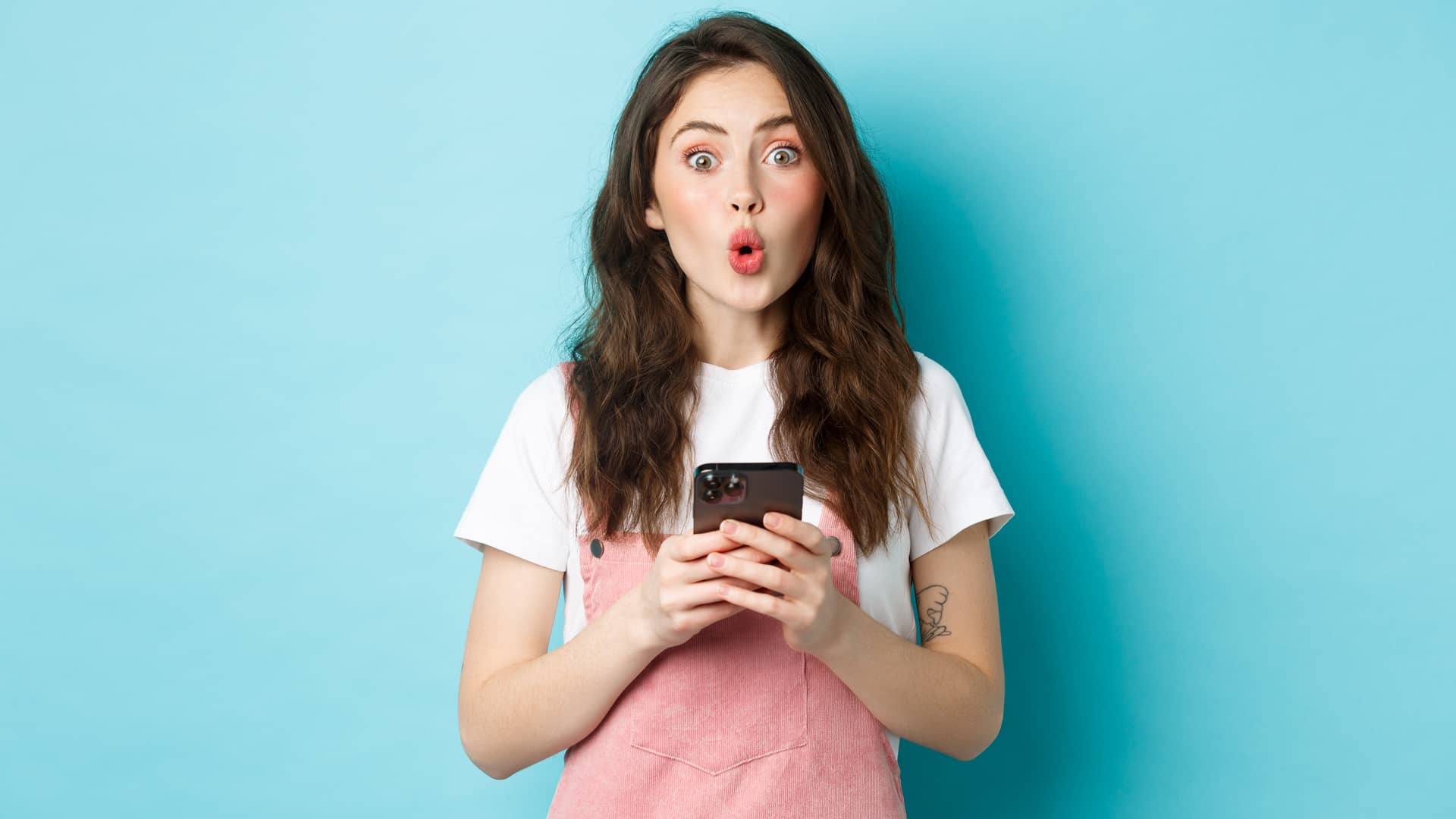


Comentarios